Megjegyzés: Szeretnénk, ha minél gyorsabban hozzáférhetne a saját nyelvén íródott súgótartalmakhoz. Ez az oldal gépi fordítással lett lefordítva, ezért nyelvtani hibákat és pontatlanságokat tartalmazhat. A célunk az, hogy ezek a tartalmak felhasználóink hasznára váljanak. Kérjük, hogy a lap alján írja meg, hogy hasznos volt-e az Ön számára az itt található információ. Az eredeti angol nyelvű cikket itt találja.
Próbálja ki!
Használja a OneNote iOS, kapcsolódni, és a jegyzetek helyétől függetlenül dolgozhat.
iPhone és iPad OneNote
-
Koppintson az App Store webhelyet , és írja be a "Microsoft OneNote".
-
Koppintson az első töltse le az alkalmazást.
-
Koppintson a OneNote-ban , az alkalmazás megnyitásához a kezdőképernyőről.
-
Ha már rendelkezik Microsoft-fiókkal, koppintson a Bejelentkezésgombra.
-
Írja be a munkahelyi vagy iskolai e-mailben, és koppintson a Tovább gombra.
-
Írja be a jelszót, és koppintson a Bejelentkezésgombra.
-
Meglévő jegyzetfüzetek megtekintése, koppintson a További jegyzetfüzetek újak keresése elemre, vagy koppintson a Jegyzetfüzet hozzon létre egy újat.
-
Koppintson az egyik szakaszra, és a lap, és koppintson bárhová a lapon írja be a megjegyzést, vagy akár egy lap.
Az Apple Watch OneNote-ban
-
Töltse le a OneNote alkalmazást, és tekintse meg őket a Jegyzetek szinkronizálása a útközben.










